Filmora视频剪辑软件如何增加背景音乐
1、首先我们通过桌面打开Filmora
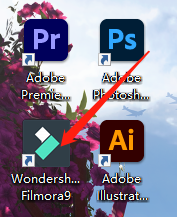
2、选择新项目
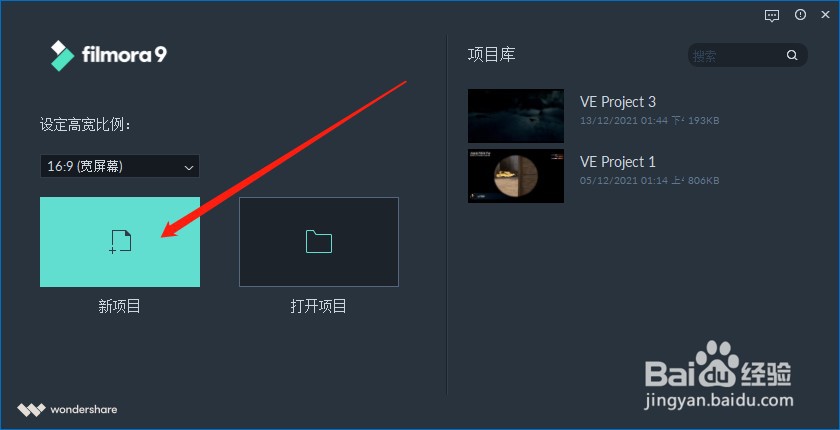
3、打开之后,我们点击左上角的文件>导入多媒体文件

4、导入我们需要用到的视频及音乐
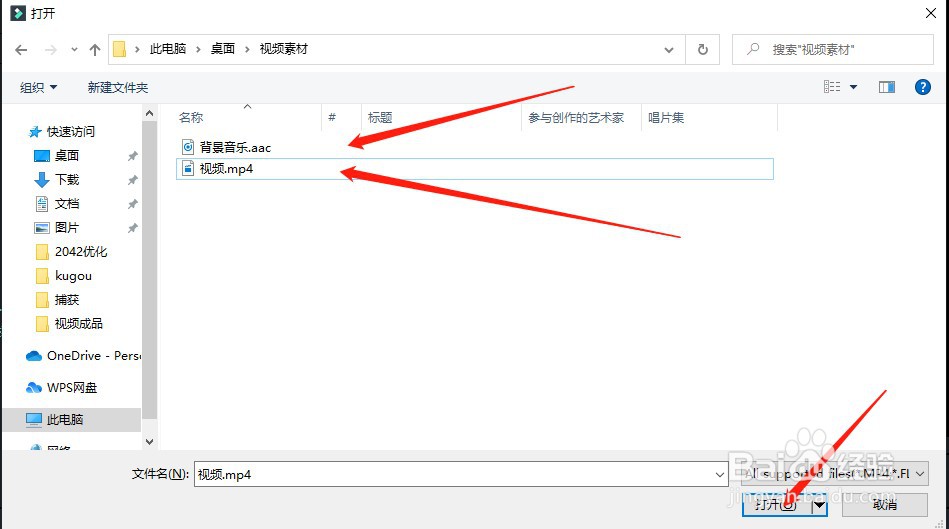
5、点击+号,将视频和音乐导入到下方轨道中
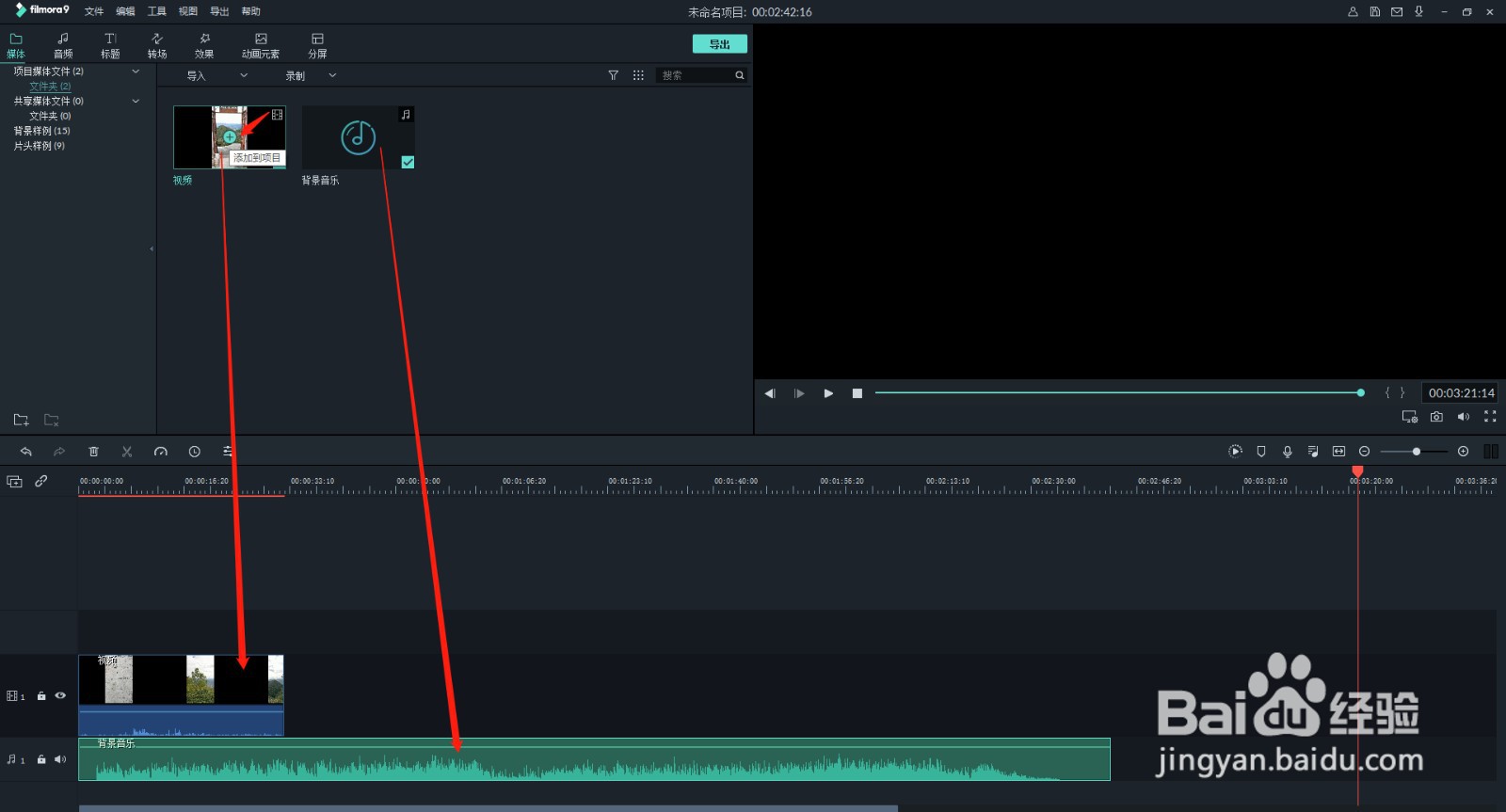
6、我们拖动时间轴,将时间轴放到视频结尾的地方
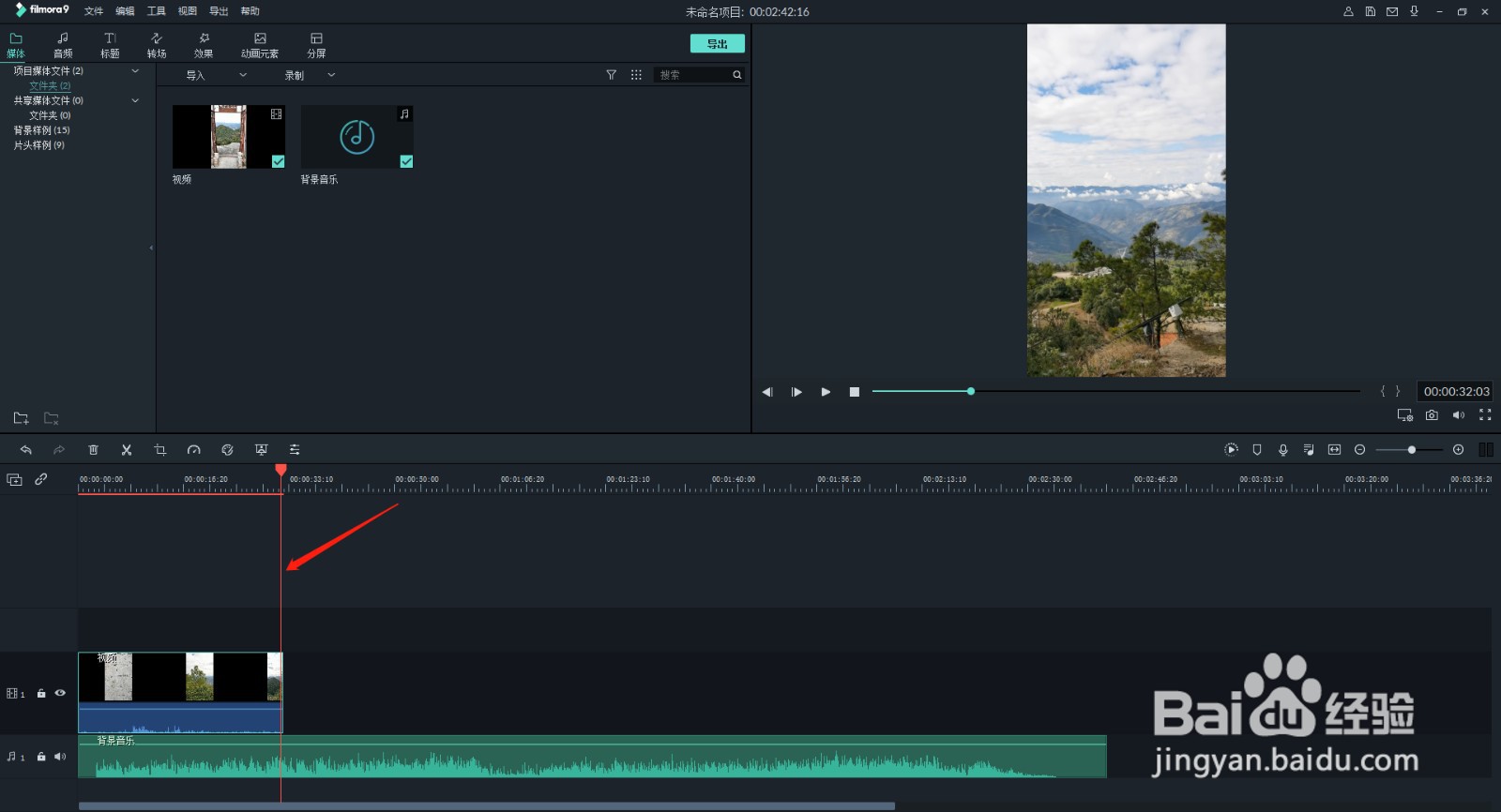
7、点击分割
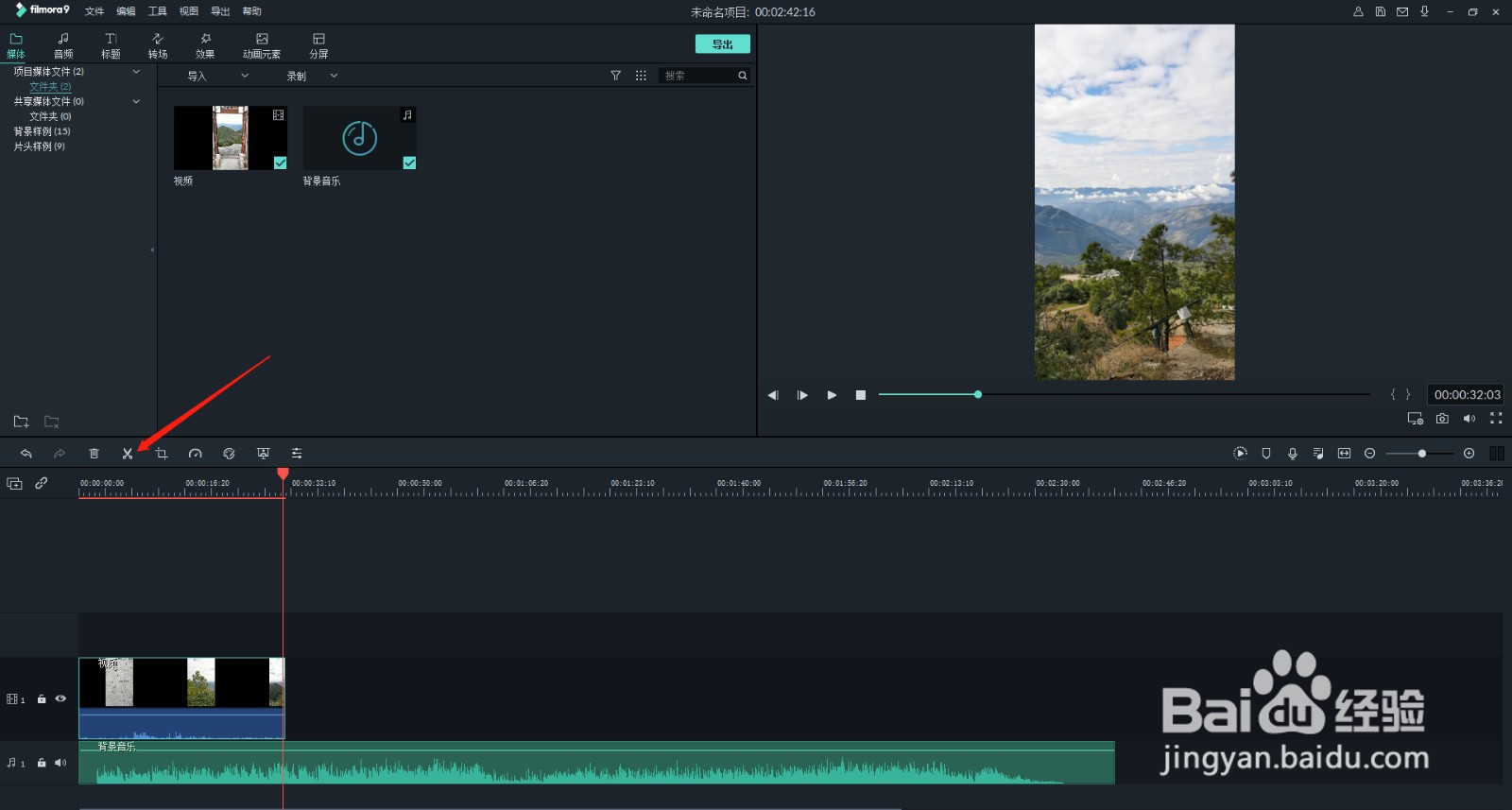
8、接着我们我们选择多余部分,用右键选择删除
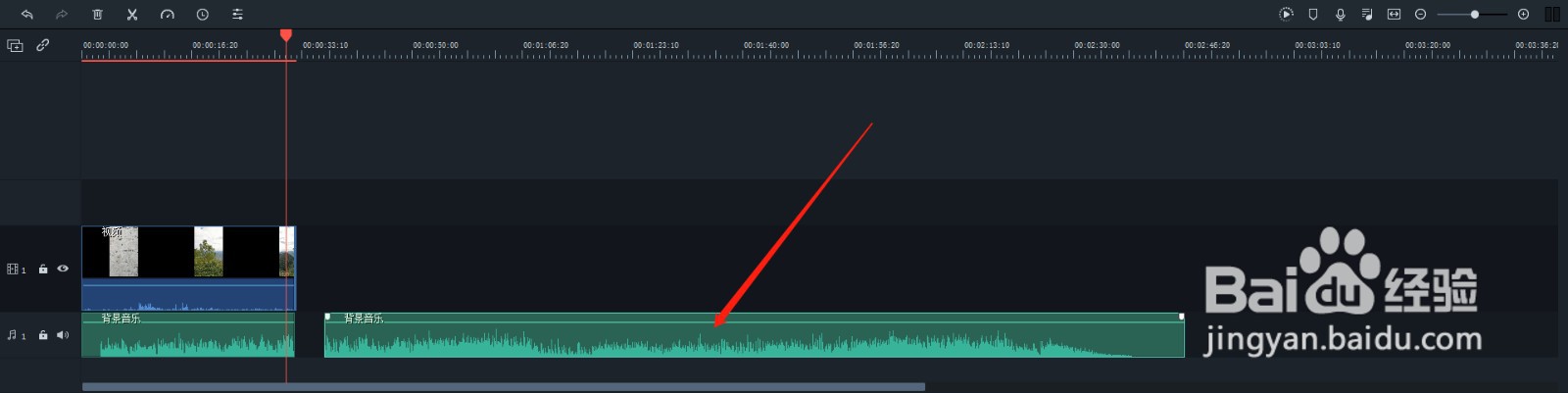
9、我们的背景音乐就添加完成了!

10、点击导出,我们的视频就制作完成了。是不是很简单,快去试试吧
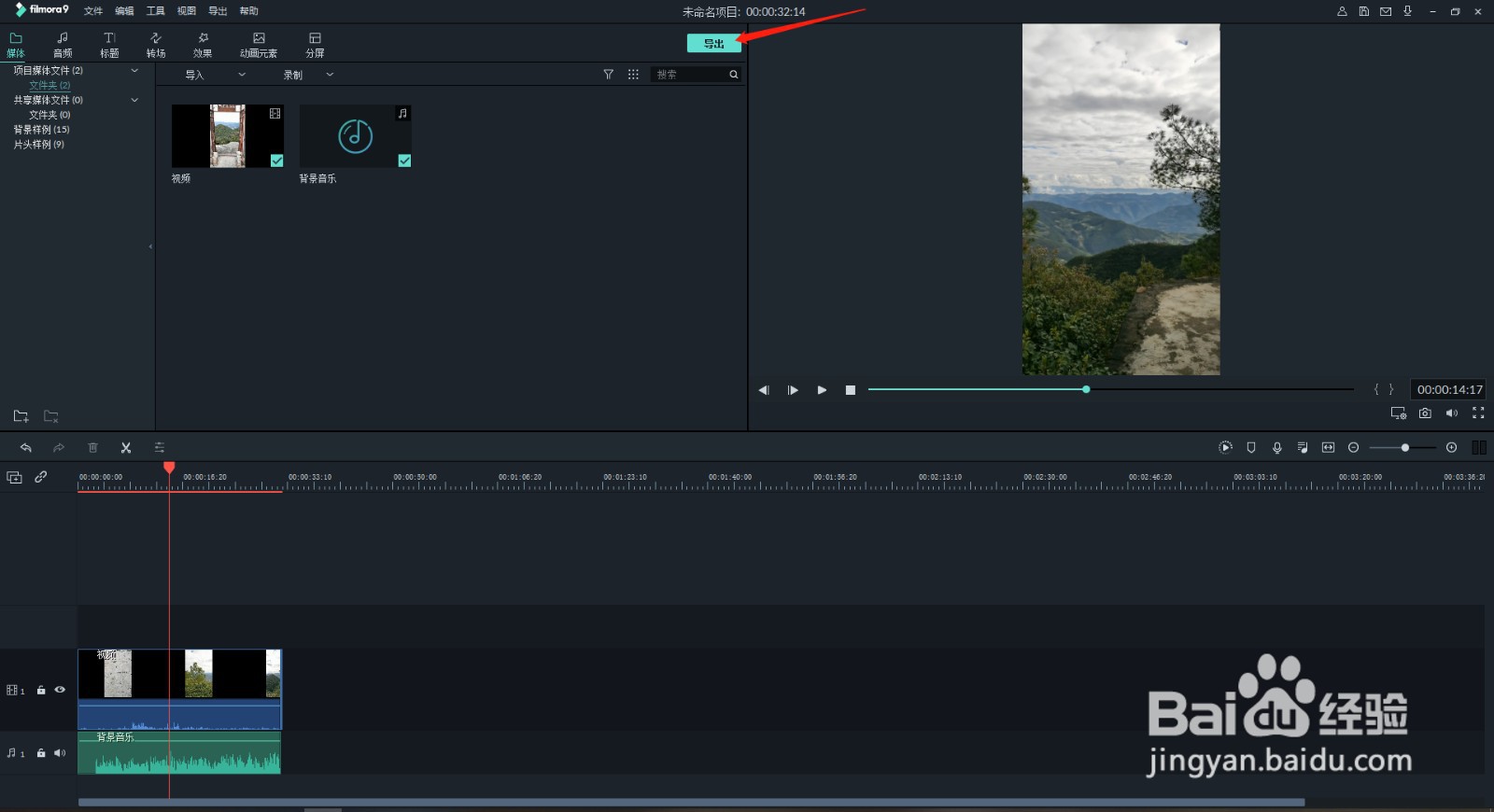
声明:本网站引用、摘录或转载内容仅供网站访问者交流或参考,不代表本站立场,如存在版权或非法内容,请联系站长删除,联系邮箱:site.kefu@qq.com。
阅读量:148
阅读量:164
阅读量:98
阅读量:176
阅读量:141